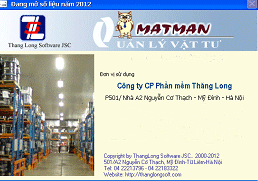 Từ tháng 7/2012 công ty CP Phần mềm Thăng Long đã chính thức phát hành phiên bản mới Phần mềm quản lý vật tư kho MATMAN với nhiều thay đổi về giao diện và tính năng quản lí. Để sử dụng phần mềm một cách dễ dàng, có hiệu quả mà không phải qua các lớp tập huấn, xin quý khách dành thời gian đọc các bài hướng dẫn sử dụng phần mềm dưới đây:
Từ tháng 7/2012 công ty CP Phần mềm Thăng Long đã chính thức phát hành phiên bản mới Phần mềm quản lý vật tư kho MATMAN với nhiều thay đổi về giao diện và tính năng quản lí. Để sử dụng phần mềm một cách dễ dàng, có hiệu quả mà không phải qua các lớp tập huấn, xin quý khách dành thời gian đọc các bài hướng dẫn sử dụng phần mềm dưới đây:
I. TẠO BỘ DỮ LIỆU ĐẦU KỲ
1.1. Quy trình tạo bộ dữ liệu đầu kỳ
Phần mềm quản lý vật tư quản lý dữ liệu theo niên độ với 2 niên độ cơ bản là tháng và năm. Trước khi đưa phần mềm vào hoạt động, cần xác định thời điểm xuất phát dữ liệu được quản lý, được gọi là ngày chốt sổ kiểm kê để đưa dữ liệu vào máy, thời điểm này phải là ngày đầu của một tháng, tốt nhất là ngày 1 tháng 1 của một năm.
Quy trình kiểm kê và tạo bộ số liệu đầu kỳ cho phần mềm như sau:
1. Đơn vị sử dụng tiến hành kiểm kê tại thời điểm đã xác định chốt sổ, kết quả kiểm kê được lập thành các bảng excel gồm các nội dung:
- Tên kho hàng, tên thủ kho, ngày kiểm kê
- Kết quả kiểm kê tại kho: STT, Danh điểm, tên vật tư, đơn vị tính, số lượng, đơn giá, thành tiền
- Danh sách nhà cung cấp vật tư (nhập kho), danh sách đơn vị bộ phần nhận hàng (xuất kho), danh sách tính chất nhập, tính chất xuất cần theo dõi và quản lý.
2. Chuyển các file số liệu excel kết quả trên (gửi qua Email) cho nhà cung cấp phần mềm (Công ty CP Phần mềm Thăng Long), để tạo bộ số liệu đầu kỳ cho phần mềm.
3. Nhà cung cấp phần mềm thực hiện: Cấp mã và tạo bộ danh mục vật tư, tạo danh mục kho, tạo bộ số liệu tồn kho đầu kỳ tại thời điểm kiểm kê, tạo các bộ danh mục khác nêu có. Toàn bộ kết quả trên được ghi thành một file dữ liệu đầu kỳ (QlvtDauky.mdb) và được gửi qua Email cho đơn vị sử dụng.
4. Đơn vị sử dụng chép (copy) file qlvtdauky.mdb vào thư mục cài đặt phần mềm quản lý vật tư (MATMAN2012), sau đó thực hiện chức năng:
-> Đầu kỳ -> Nạp danh mục và tồn kho đầu kỳ từ file vào CSDL
để nạp bộ dữ liệu đầu kỳ vào cơ sở dữ liệu của phần mềm. Sau khi thực hiện chức năng này, phần mềm xóa bộ dữ liệu chạy thử năm hiện tại và thay thế bằng bộ dữ liệu thực của đơn vị sử dụng. Bộ dữ liệu chạy thử của năm trước vẫn còn trong CSDL, bạn phải vào chức năng:
-> Hệ thống -> Khôi phục dữ liệu từ file lưu – xóa năm dữ liệu để xóa dữ liệu chạy thử của năm trước.
1.2. Nạp dữ liệu đầu kỳ từ file vào cơ sở dữ liệu
Vào mục thực đơn: Đầu kỳ -> Nạp danh mục và tồn kho đầu kỳ từ file vào CSDL
Phần mềm sẽ mở cửa số Nạp dữ liệu.
Nhấn vào nút chọn file bên phải ô <File dữ liệu nguồn> để chọn file chứa dữ liệu đầu kỳ dùng để nạp. File dữ liệu đầu kỳ có tên: qlvtdauky.mdb
Click nút <Nạp dữ liệu>, quá trình nạp dữ liệu được thực hiện theo thứ tự: Nạp danh mục vật tư, danh mục kho, các danh mục khác nếu có, tồn kho vật tư đầu kỳ. Trước mỗi bước, phần mềm hỏi bạn: Có nạp phần dữ liệu tương ứng không? Nếu có (<Yes>) sẽ thực hiện, nếu không (<No>) sẽ bỏ qua bước này.
1.3. Nhập tồn kho vật tư đầu kỳ
Tồn kho vật tư đầu kỳ của năm dữ liệu đầu tiên được nạp vào kho CSDL cùng với bộ dữ liệu đầu kỳ bởi chức năng Nạp dữ liệu đầu kỳ từ file (mục 3.2)
Tồn kho đầu kỳ của các năm sau được kết chuyển từ tồn kho cuối năm trước sang bởi chức năng kết chuyển tồn kho (mục 3.4)
Chức năng này làm nhiệm vụ duyệt xem bảng tồn kho đầu kỳ của một năm dữ liệu, nhập bổ sung các mã hàng còn thiếu vào tồn kho, sửa số lượng tồn kho, xóa các mã hàng không có tồn kho.
Từ thực đơn chính, chọn mục: Đầu kỳ -> Nhập tồn kho vật tư đầu kỳ
Màn hình nhập tồn kho bố trí như sau:
Phía trên:
Bên trái là các ô dữ liệu hiển thị các số liệu tồn kho của một mã hàng, phục vụ cho việc nhập mới, xem sửa hàng tồn kho.
Bên phải là các ô dữ liệu và nút lệnh để tìm mã hàng trong danh mục, phục vụ nhập mới hàng tồn kho.
Ở giữa màn hình:
Là Bảng tồn kho chi tiết gồm các cột: Số thư tự, mã vật tư, tên vật tư, đơn vị tính, chất lượng, số lượng, đơn giá, thành tiền. Hiển thi danh sách các mặt hàng tồn kho theo một kho hoặc một nhóm hàng.
Phía dưới:
Là Bảng tổng hợp tồn kho gồm các cột: Số thứ tự, Mã kho, tên kho, số khoản, số tiền.
Hiển thị số liệu tổng hợp số khoản và số tiền của hàng tồn kho đầu kỳ theo mã kho, mỗi kho trên một dòng.
Duyệt xem hàng tồn kho
Đặt con trỏ vào dòng có mã kho cần xem của Bảng tổng hợp, Khi được hỏi đồng ý mở kho, thì trả lời <OK>,
Xem lại cột: Số khoản của kho hàng được chọn trong Bảng tổng hợp tồn kho,
Nếu số khoản dưới 500, bạn có thể xem cả kho: nhấn nút <Xem tồn kho> , toàn bộ hàng tồn kho của kho đã chọn sẽ hiển thị trên bảng tồn kho chi tiết.
Nếu số lượng lớn hơn, chúng tôi khuyên nên chọn xem từng nhóm hàng: Chọn một nhóm trong ô <Xem theo nhóm hàng>, sau đó nhấn nút <Xem tồn kho>, Tất cả hàng tồn kho của nhóm được chọn sẽ hiển thị trong bảng tồn kho chi tiết.
Sửa, xóa dữ liệu tồn kho
Để sửa xóa dữ liệu tồn kho đầu kỳ, trước hết thực hiện các thao tác duyệt xem để xác định mã hàng cần sửa / hoặc xóa. Tiếp theo thực hiện như sau:
Đặt con trỏ vào dòng có mã hàng sửa / xóa (trong bảng tồn kho chi tiết), nội dung dữ liệu tồn kho của mã hàng này được hiển thị lên các ô dữ liệu phía trên để bạn sửa
Sau khi sửa xong, nhấn nút <Ghi – Lưu> để ghi các thay đổi vào cơ sở dữ liệu. Nếu muốn xóa hẳn mã hàng khỏi tồn kho đầu kỳ, nhân nút <Xóa>. Trước khi xóa một mã hàng, bạn được hỏi lại, nếu đồng ý nhấn <YES>.
Nhập thêm hàng mới vào tồn kho đầu kỳ
Click vào một kho hàng (trong Bảng tổng hợp) để mở kho hàng. Click vào nút <Nhập mới> để vào chế độ nhập mới hàng tồn kho.
Chọn Mã vật tư cần nhập tồn kho:
Chọn nhóm cấp 1 từ ô <Nhóm 1> -> chọn nhóm cấp 2 trong ô <Nhóm 2> -> Click vào ô <Vật tư/ hàng hóa> để chọn một mã hàng cần nhập.
Nếu không tìm thấy vật tư cần nhập bằng cách trên, cần bổ sung mã hàng vào danh mục vật tư trước, sau đó mới nhập được số lượng tồn đầu.
Nhấn vào nút <Bổ sung DMVT>, Cửa sổ Bổ sung danh mục vật tư chi tiết được mở để bạn nhập dữ liệu về vật tư mới, riêng mã vật tư được lập sẵn để đảm bảo không trùng với các mã khác trong danh mục. Nhấn nút <Bổ sung> để lưu mã hàng mới và đóng cửa sổ bổ sung danh mục. Mã hàng mới được đặt vào ô chọn <Vật tư/ hàng hóa>
Nhập dữ liệu tồn kho của mã hàng đã chọn.
Sau khi chọn được mã hàng, nhập dữ liệu vào các ô: Số lượng, đơn giá. Cuối cùng nhấn nút <nhập mới> để lưu và chuyển sang nhập mã hàng tiếp theo.
Khi muốn xem, sửa lại tồn kho của các mã hàng đã nhập, nhấn nút <Xem - sửa>.
Khi muốn nhập tiếp tồn kho mới, nhấn nút <Nhập mới>.
1.4. Kết chuyển tồn kho cuối năm trước sang tồn đầu kỳ năn sau
Chọn mục thực đơn: Đầu kỳ -> Kết chuyển tồn kho năm trước sang đầu kỳ năm nay.
Chức năng này thực hiện kết chuyển tồn kho cuối tháng 12 của năm trước sang tồn đầu kỳ của năm đang làm việc.
Điều kiện để thực hiện kết chuyển là phải có dữ liệu của năm trước đã được tổng hợp đến hết tháng 12.
Phạm vi kết chuyển có thể thực hiện cho một kho hoặc cho tất cả các kho: sử dụng ô dữ liệu <chọn một kho:> để chọn một kho hoặc chọn tất cả các kho. Sau đó nhấn nút lệnh <Thực hiện> để kết chuyển.
Chú ý: Trong phạm vị được chọn kết chuyển, tông kho đầu kỳ của năm sau sẽ bị xóa, sau đó mới kết chuyển dữ liệu tồn kho cuối năm trước sang thay thế.
--------------
Xem thêm:
- Hướng dẫn sử dụng Phần mềm quản lý vật tư - kho MATMAN (P2)
- Hướng dẫn sử dụng Phần mềm quản lý vật tư - kho MATMAN (P3)
- Hướng dẫn sử dụng Phần mềm quản lý vật tư - kho MATMAN (P4)
- Hướng dẫn sử dụng Phần mềm quản lý vật tư - kho MATMAN (P5)
Từ khóa: phần mềm quản lí vật tư, cung cấp phần mềm


